Sådan splittes, flettes, genbestilles, markeres og underskrives PDF-filer på Windows

Windows har ikke et integreret værktøj som Preview til Mac OS X - det kommer ikke engang med en PDF-printer. Sådan splittes, sammenfletes, reorderes, signeres og markeres PDF-filer med den mindst ubehagelige software.
Hvis du har den betalte version af Adobe Acrobat på din pc, kan den gøre det - det kan du have en arbejd computer. Sørg for at undgå webbaserede softwareværktøjer - upload ikke PDF-filer med følsomme personlige, økonomiske eller forretningsdata til web-baserede PDF-værktøjer.
Split PDF-filer
RELATED: Brug din Macs Preview App til at flette, split, markere og underskrive PDF-filer
Du kan undertiden dele en PDF-fil, udvinde nogle sider fra den og oprette en ny PDF-fil med dem. PDFSam-værktøjet (PDF split og fusion), som vi nævner nedenfor, kan gøre dette, men du kan allerede allerede gøre det med software på din pc.
Alt du virkelig har brug for er en PDF-viewer og software, der kan udskrive til PDF. Dette kunne være Adobes officielle Adobe Acrobat Reader-program og en tredjeparts PDF-printer som CutePDF Writer. Dog har CutePDF og lignende applikationer installatører fyldt med den forfærdelige Ask Toolbar og andre forfærdelige junkware, så fjern det fra disse programmer, hvis det er muligt - eller vær ekstra forsigtig, når du installerer CutePDF Writer (eller Download fra Ninite).
Hvis du har Google Chrome installeret på din pc, kan det faktisk gøre dette. Google Chrome indeholder både en integreret PDF-viewer og print-til-PDF-funktioner. Træk og slip en PDF-fil i Chrome-browservinduet for at åbne det i Chrome. Klik på menuknappen i Chrome, og vælg Udskriv. Klik på knappen "Skift" under Destination, og vælg Gem som PDF.
Under Sider skal du angive det antal sider, du vil udpakke. Du kan f.eks. Indtaste 1-5 for at hente sider 1-5, eller indtaste 1-3, 6, 9 for at udtrække siderne 1-3, 6 og 9. Hvis du vil dele en PDF i flere filer, skal du gentage dette proces - for eksempel udskrive en PDF-fil med siderne 1-5 og en anden PDF-fil med sider 6-10.
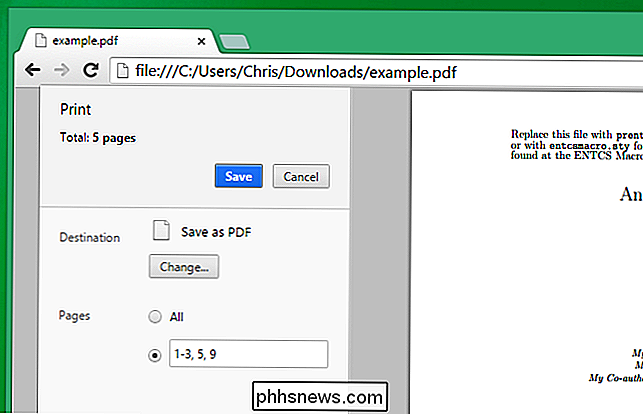
Fusionere og genbestil PDF-filer
RELATERET: Oracle kan ikke sikre Java-plugin'en , Så hvorfor er det stadig aktiveret som standard?
Det bedste gratis værktøj, vi har fundet for sammenlægning af sider fra flere PDF-filer til en på Windows, er PDFSam - kort for "PDF split og fusion." Det er gratis og open source . Desværre er det afhængig af at have Java installeret på din pc - noget vi forsøger at undgå. Hvis du behøver at flette PDF-filer med dette værktøj, skal du sørge for mindst at deaktivere Java-plugin-programmet eller bare afinstallere Java helt, når du er færdig. PDFSam selv forsøger ikke at installere junkware på din computer, når du installerer det, men Java-runtime gør det.
Installer værktøjet, vælg Sammenføj / Uddrag plug-in og tilføj flere PDF-filer. Brug mulighederne nederst i vinduet til at kombinere dem i en enkelt PDF-fil.
Dette værktøj giver dig også mulighed for at omordne siderne i en PDF-fil i en anden rækkefølge, hvilket kan hjælpe, hvis du scanner siderne i et dokument i den forkerte rækkefølge. PDFSam har også et indbygget plug-in til opdeling af PDF-filer.
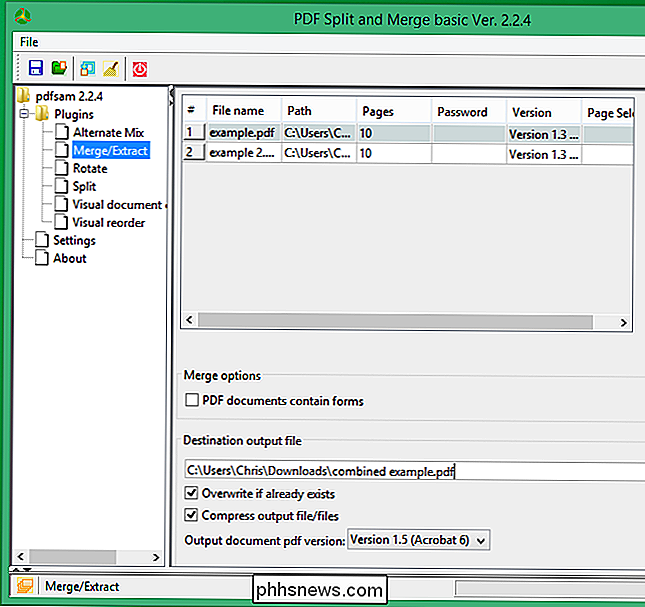
Skriv og mærke PDF-dokumenter
RELATERET: Skriv PDF-dokumenter uden at udskrive og scanne dem fra en hvilken som helst enhed
Adobes PDF-læserapp - tidligere Adobe Reader og nu Adobe Acrobat Reader DC - har nogle integrerede markupfunktioner. Disse giver dig mulighed for at underskrive PDF-filer lige på din computer og tilføje kommentarer, der kan omfatte tekst og tegninger.
Disse er særligt nyttige til at udfylde dokumenter på din computer. Du kan udfylde en formular eller kontrakt og anvende en underskrift uden at skulle udskrive, underskrive og scanne dokumentet igen.
For at bruge disse funktioner skal du åbne en PDF-fil i Adobe Acrobat Reader DC og klikke på "Kommentar" eller "Fyld og tegn" indstillinger i det højre sidebjælke. Værktøjet "Kommentar" giver dig mulighed for at annotere en PDF, tilføje tekst og tegninger hvor som helst. Værktøjet "Fyld og tegn" giver dig mulighed for at tilføje en signatur overalt i dokumentet. Disse særlige funktioner er gratis, selv om mange af Adobe Acrobat Reader DC's avancerede funktioner kræver et betalt abonnement.

Du behøver ikke betalt software til dette, selvom Adobe Acrobat vil gøre alle disse ting, hvis du har en licens. Adobe Acrobat kan leveres af din arbejdsplads, men hjemmebrugere vil ikke bruge mere end $ 400 på det. Brug blot de gratis værktøjer ovenfor til grundlæggende PDF-redigering - og sørg for at undgå web-baserede PDF-editor værktøjer. Upload ikke et potentielt følsomt dokument til et værktøj, du ikke stoler på.

Sådan ændres tastatursprog i Windows
Leder du efter en måde at ændre tastatursprog i Windows? Der er lejligheder, hvor du måske skal gøre det, f.eks. Når du køber en brugt computer, og tastaturet er indstillet til et andet sprog, eller hvis du skal skrive noget på et fremmedsprog i stedet for engelsk.Du kan nemt ændre tastatursprog fra fransk til engelsk, amerikansk til britisk mv ved at ændre nogle få indstillinger i kontrolpanelet i Windows. Du kan g

Hvornår vil virtuelle virkelighedshovedsæt være et forbrugerprodukt?
CES 2015 var pakket med forskellige virtuelle virkelighedshovedtelefoner, og det føles som om vi har været på forbruget af forbruger-VR i årevis. Oculus Rift har endnu ikke udgivet deres forbrugerversion, og andre virksomheder forsøger at slå dem på markedet. Oculus Rift Kickstarter-kampagnen blev lanceret tilbage i 2012.



